Mode jendela, layar penuh, dan tanpa batas yang paling baik?

- 4198
- 90
- Simon Cormier
Jika Anda menjalankan game atau aplikasi dengan pengaturan default, Anda mungkin tidak mengetahui banyak mode tampilan. Misalnya, sebagian besar game PC diatur ke mode layar penuh, tetapi Anda dapat mengubahnya ke mode Windowed atau Borderless. Juga, Anda dapat melihat browser web Anda dalam mode layar penuh dan meningkatkan keterampilan multitasking Anda dengan mode yang tepat.
Dalam artikel ini, Anda akan belajar tentang perbedaan antara mode berjendela, layar penuh, dan tanpa batas. Jadi mari kita lihat apa adanya dan kapan Anda harus menggunakannya.
Daftar isiApa mode berjendela?
Mode Windowed persis seperti itu. Aplikasi atau game berjalan di dalam jendela yang tidak menutupi seluruh layar Anda. Anda dapat dengan jelas melihat perbatasan yang terdefinisi dengan baik yang memisahkan jendela dari seluruh lingkungan.

Pada dasarnya, Anda mendapatkan ilusi mode layar penuh dan masih dapat dengan cepat beralih ke program lain. Ini adalah alternatif terbaik untuk mode layar penuh terutama jika Anda menggunakan lebih dari satu monitor. Mode tanpa batas memungkinkan Anda untuk memindahkan mouse Anda dengan mulus dari satu monitor ke monitor lainnya, bahkan saat bermain game komputer.
Kapan menggunakan mode layar penuh
Jalankan aplikasi dan game Anda dalam mode layar penuh saat Anda ingin memfokuskan semua perhatian dan sumber daya komputer Anda pada satu program itu. Windows, Mac, dan sistem operasi lainnya akan memprioritaskan apa pun yang berjalan dalam mode layar penuh. Jadi jika PC atau perangkat seluler Anda membutuhkan sedikit jus tambahan untuk menjalankan permainan, tetap pada tampilan layar penuh.
Kelemahan utama dari mode layar penuh adalah tidak terlalu bagus untuk multitasking. Itu mengunci Anda ke dalam game atau program apa pun yang Anda jalankan. Anda harus menggunakan pintasan keyboard alt + tab dan menunggu komputer meminimalkan aplikasi Anda. Ini bisa menyebalkan jika Anda menjalankan permainan yang menuntut, dan semakin buruk jika Anda menjalankan pengaturan monitor ganda.

Saat aplikasi atau permainan Anda berada dalam tampilan layar penuh, kursor mouse Anda macet di layar utama. Anda tidak bisa begitu saja memindahkannya dari satu monitor ke monitor lainnya, jadi Anda tidak akan dapat menonton video YouTube sambil menunggu untuk melewati layar pemuatan kecuali jika Anda keluar dari permainan. Di sinilah mode tanpa batas masuk.
Kapan Menggunakan Mode Tanpa Batas
Seperti yang disebutkan sebelumnya, mode tanpa batas terlihat seperti mode layar penuh. Anda tidak dapat membedakannya secara visual. Namun, tetap pada mode tanpa batas selama mode layar penuh jika Anda menggunakan beberapa monitor. Anda dapat mengakses tampilan Anda dan meluncurkan berbagai aplikasi saat permainan atau pekerjaan Anda tetap di layar utama. Tapi, ada kelemahan dari mode tanpa batas, tergantung pada perangkat Anda.
Sebagian besar sistem operasi seperti Windows, misalnya, akan terus mendedikasikan sumber daya untuk semua proses latar belakang. Ini berarti Anda mungkin mendapatkan lebih sedikit kinerja dan mengalami input lag jika Anda menjalankan permainan atau aplikasi yang menuntut. Jika Anda perlu memeras beberapa FP tambahan untuk game Anda, coba mode layar penuh untuk melihat apakah itu membuat perbedaan. Frame rate mungkin meningkat tergantung pada bagaimana permainan dioptimalkan.
Kapan Menggunakan Mode Jendela
Mode berjendela biasanya digunakan saat bekerja dengan aplikasi atau beralih di antara folder dan halaman browser. Itu efisien dan memungkinkan Anda untuk mengubah ukuran semua jendela dan menyesuaikannya di layar Anda. Ini bagus untuk multitasking, terutama di Windows 10 dan 11 dengan tata letak snap.
Anda mungkin ingin menghindari mode berjendela saat menjalankan game karena penurunan frame rate dan bahkan input lag, tetapi itu tidak berarti itu tidak berguna untuk bermain game. Jika Anda seorang penggemar game retro, terkadang Anda harus menggunakan mode berjendela. Game PC lama tidak berfungsi dengan baik dalam mode layar penuh pada monitor resolusi tinggi, tetapi mereka dapat bekerja dalam mode berjendela.
Cara beralih di antara mode tampilan
Anda tidak dapat menggunakan mode tampilan tunggal untuk semuanya karena tidak praktis. Setiap mode memiliki kekuatan dan kelemahannya. Untungnya, mengubah mode tampilan itu sederhana.
Ketika datang ke sebagian besar game, Anda dapat mengubah mode tampilan dari menu Pengaturannya. Cari saja "Mode Tampilan" di bagian grafik atau game dan ubah parameter dari menu dropdown.
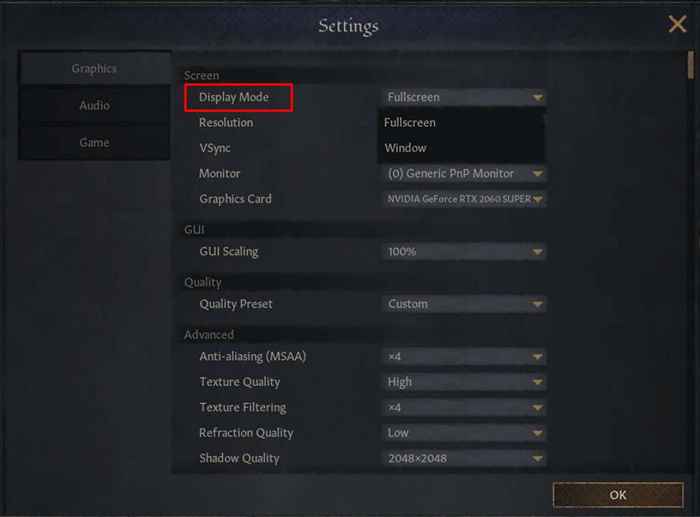
Anda bahkan dapat mengubah mode tampilan untuk beberapa game sebelum menjalankan game yang sebenarnya. Ini biasanya terjadi dengan MMORPGS karena mereka memiliki peluncur yang memberi Anda akses ke sebagian besar pengaturan game.
Terkadang, Anda mungkin ingin berubah dengan cepat antara layar penuh dan mode berjendela tanpa melalui berbagai menu. Pada PC Windows, Anda dapat melakukan ini dengan mudah dengan Alt + enter Pintasan keyboard, meskipun tidak berfungsi di semua game dan aplikasi. Adapun browser, Anda dapat menekan F11 sebagai gantinya.
Setiap mode memiliki kegunaannya
Apakah Anda seorang gamer hardcore atau multitasker, Anda akan menemukan semua mode tampilan yang berguna. Masing -masing unggul di suatu tempat, jadi atur pengaturan tampilan Anda berdasarkan kebutuhan Anda.

